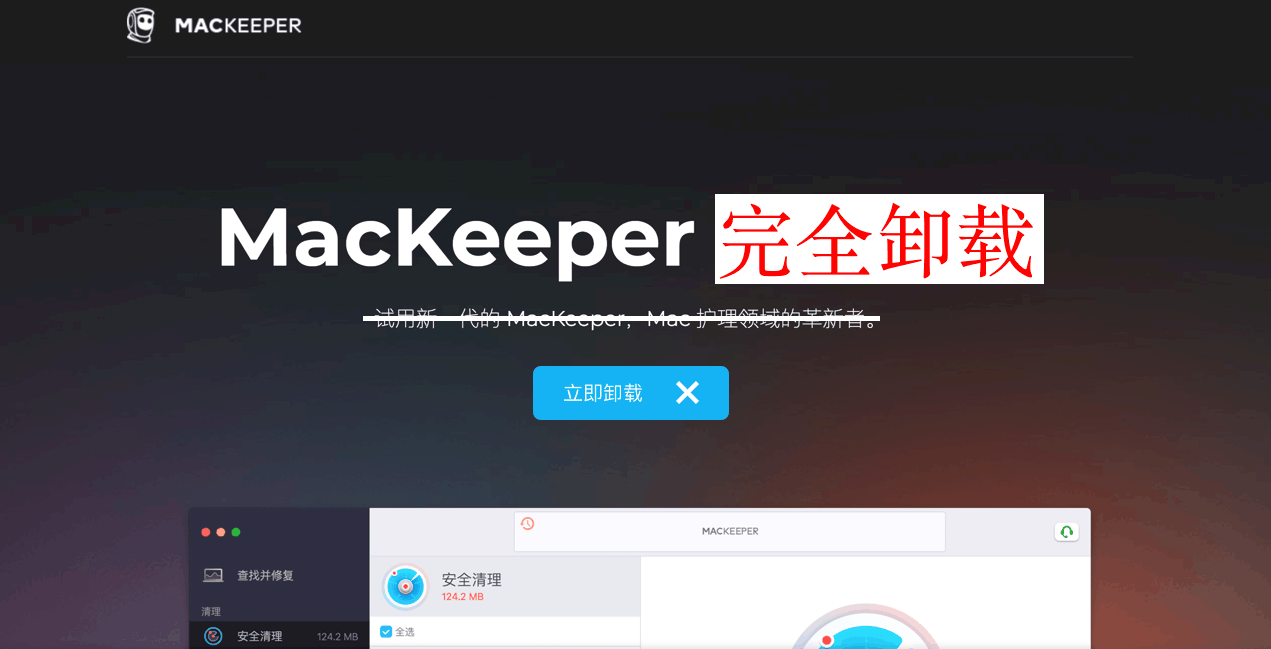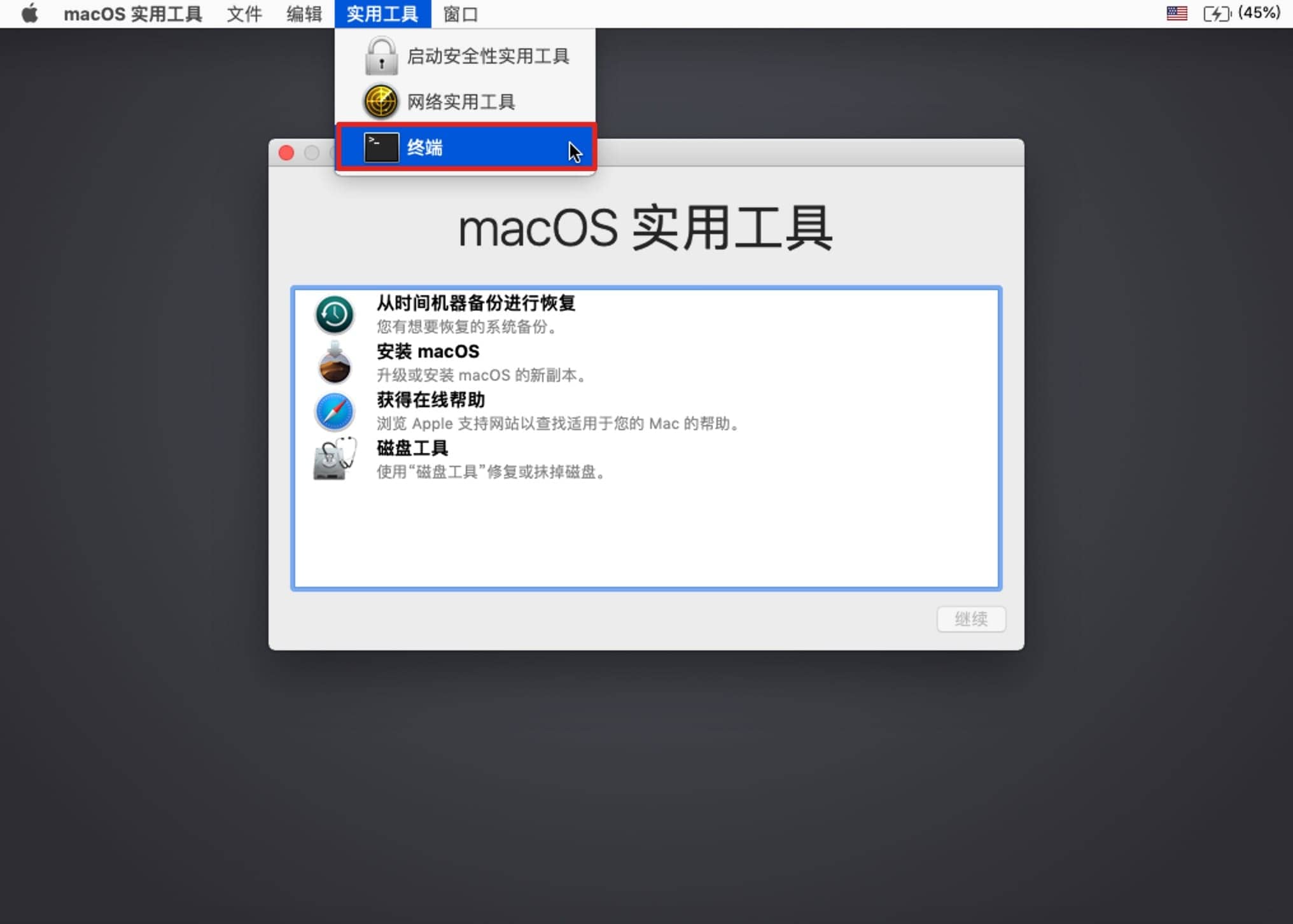Mac忘记开机密码之1分钟快速恢复
Mac忘记开机密码怎么办?小编觉得大多数人应该都不会忘记吧,如果真的忘记Mac密码,教你1分钟快速恢复: 操作开始: 步骤一:启动你的电脑的时候,按住Command+R,直到苹果的图标出现,就可以松了,等待进入… 步骤二:直接点击菜单栏上有个功能里面有<终端>功能,点击打开 步骤三:在终端页面里输入—> resetpassword 步骤四:在出现的页面上输入你的新密码 步骤五:初次登陆进去,会出现某些功能需要访问本地项目的钥匙串,输入密码后提示不正确,这时候,就要进入下面的步骤了。 步骤六:点击桌面空白处,主要看菜单栏处,如下图你就对了!!! 步骤七:点击上图里面的<前往>,然后按住<Option>键,栏目里面会出现<资源库>的文件夹,点击进去 步骤八:在目录里面找到下面这个文件夹(Keychains),不用打开,直接拖到废纸篓里,或者右击->移动到废纸篓 步骤九:然后重启电脑,这个时候你会发现钥匙串里面的本地项目的锁都打开了,切记清空废纸篓哦!!! 好了结束,请正确对待,正确使用。